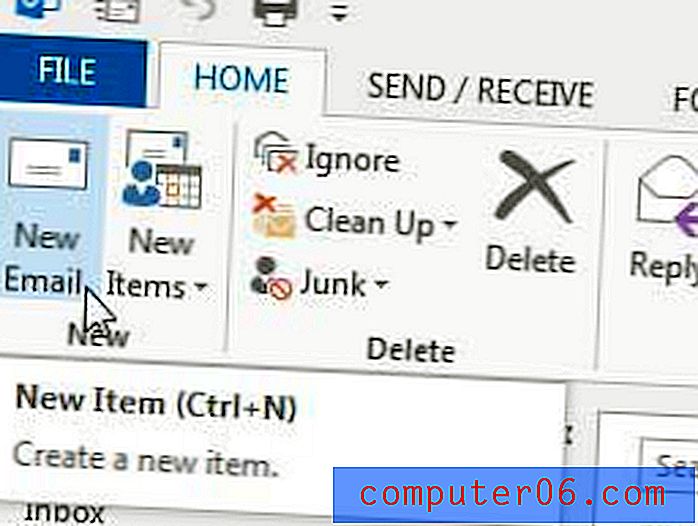Kuidas muuta teemat Google Chrome'is
Kas olete kunagi kasutanud kellegi teise arvutit ja tema Google Chrome nägi teistsugune välja kui teie oma? Või naudite teie arvutis asjade välimuse kohandamist ja otsite teistsugust stiili? Google Chrome'i veebipood sisaldab mõnda erinevat teemat, mille saate Chrome'i väljanägemise muutmiseks installida.
Meie allolev õpetus näitab teile, kuidas installida uus teema Chrome'i ja sellele üle minna. See mõjutab asjade ilmumist teie brauseris. Paljud teemad on tasuta ja saate isegi lüliti tühistada, kui teile ei meeldi see, kuidas see välja näeb. Nii et jätkake allpool, et näha, kuidas teemat Google Chrome'is muuta.
Kuidas saada Google Chrome'i uus teema
Selle artikli toimingud viidi läbi Google Chrome'i brauseri töölauaversioonis. Selles artiklis toodud juhiste täitmise järel lähete Chrome'i teemapoodi, valite uue teema ja installite selle oma arvutisse.
1. samm: avage Google Chrome.
2. samm: klõpsake akna paremas ülanurgas nuppu Kohanda ja halda Google Chrome .

3. samm: valige suvand Seadistused .
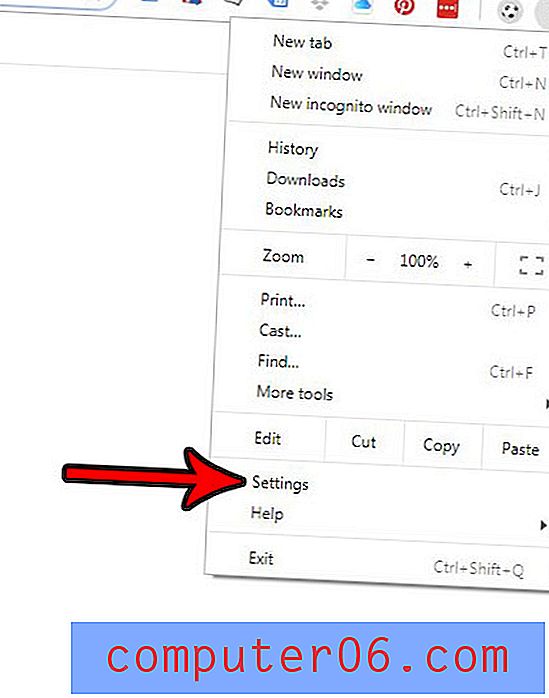
4. samm: klõpsake menüü jaotises Välimus nuppu Teemad .
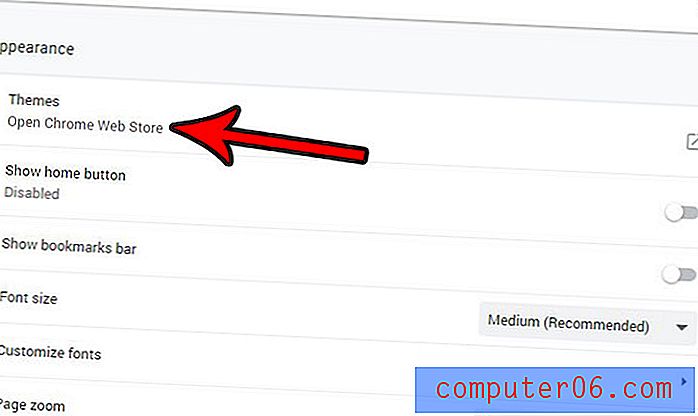
5. samm: leidke soovitud teema ja klõpsake siis seda.

6. samm: klõpsake akna paremas ülanurgas sinist nuppu Lisa Chrome'i .
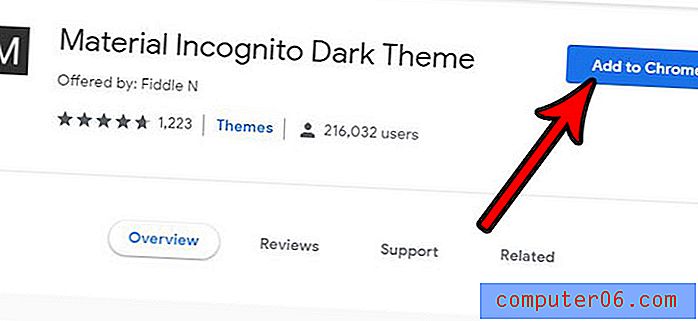
Teema installitakse ja lülitatakse kohe ümber. Kui teile ei meeldi see, kuidas see välja näeb, võite klõpsata akna vasakus ülanurgas nupul Võta tagasi .
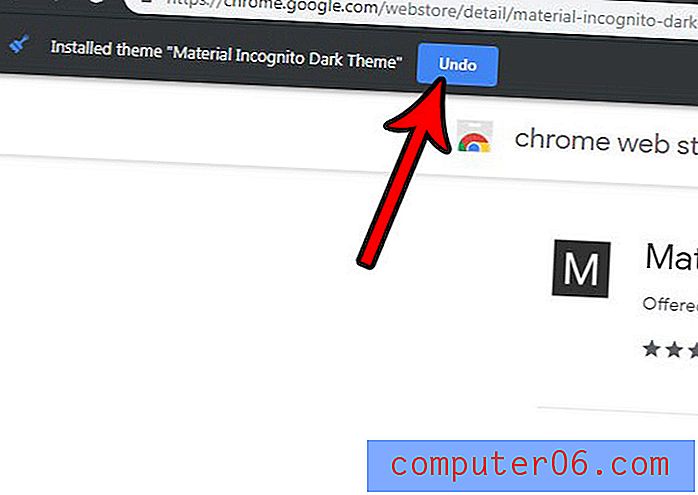
Kas Google Hangoutsi laiend on installitud Chrome'i, kuid te ei kasuta seda või ei soovi? Siit saate teada, kuidas eemaldada Google Hangoutsi laiend, kui teil pole seda enam vaja.